苹果电脑itunes如何用?
时间:2024/10/27作者:未知来源:手揣网教程人气:
- [摘要]系统教程9月8日讯 苹果产品的电脑相信有很多人都在使用,但如果说到iTunes该怎么使用的话,应该有不少的人都还是不知道如何使用iTunes的吧。下面小编会教大家如何使用iTunes下载音乐已经使用...
系统教程9月8日讯 苹果产品的电脑相信有很多人都在使用,但如果说到iTunes该怎么使用的话,应该有不少的人都还是不知道如何使用iTunes的吧。下面小编会教大家如何使用iTunes下载音乐已经使用大的基本使用方法。
iTunes应该怎么使用呢,有很多刚使用苹果电脑以及使用苹果电脑的人可能都还不太清楚iTunes的使用方法,及有什么用处。其实iTunes是苹果官方的一款强大的管理器,它的作用也有很多。下面跟小编一起来了解一下iTunes吧。
1、打开iTunes,点击登陆Apple账号。
2、输入Apple ID和密码,最后点击“登陆”。
3、框内所示为播放音乐的基本控制,包括有上/下一曲、暂停、音量控制、播放顺序等
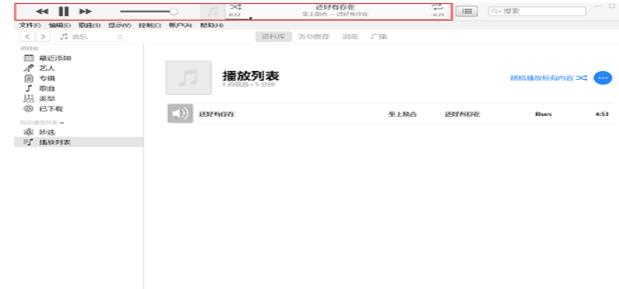
如何使用图-1
4,红框内依次为“待播清单”(即将播放的歌曲)、“历史纪录”(曾经播放过的歌曲)、“歌词”。
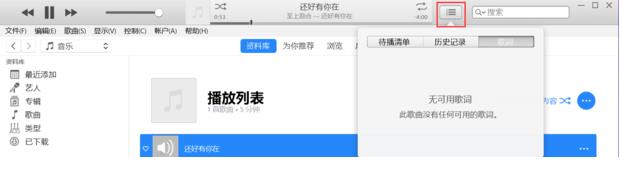
使用教程图-2
5,框内为搜索栏,可以搜索歌曲和在商店里面购买歌曲。
6,如图依次点击【文件】→【新建】→【播放列表】即可。
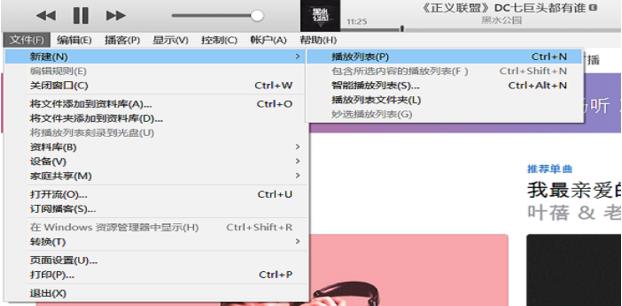
苹果电脑图-3
7,鼠标左键点击“本地音乐”不放,直接拖动“本地音乐”到播放列表即可,如图。
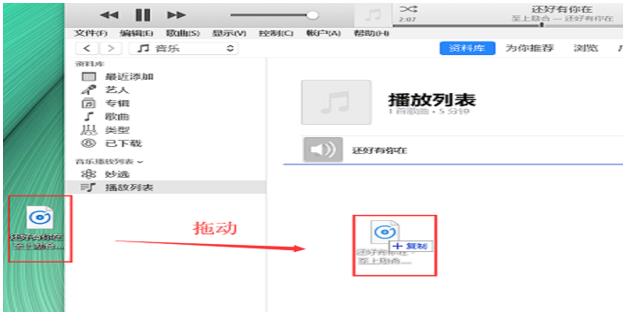
苹果电脑图-4
8,点击红框内的“红心”即可。
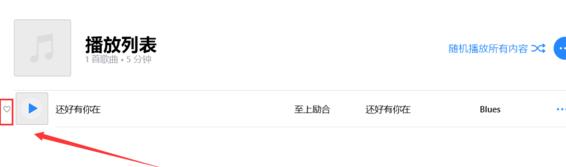
如何使用图-5
iOS的用户界面的概念基础上是能够使用多点触控直接操作。
关键词:苹果电脑itunes怎样用?